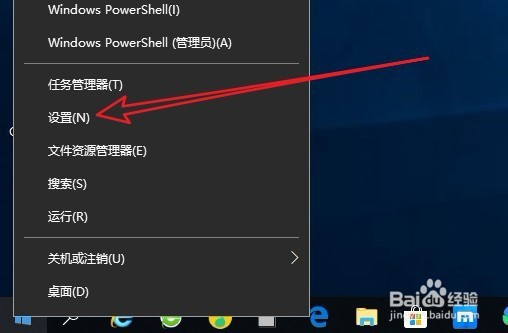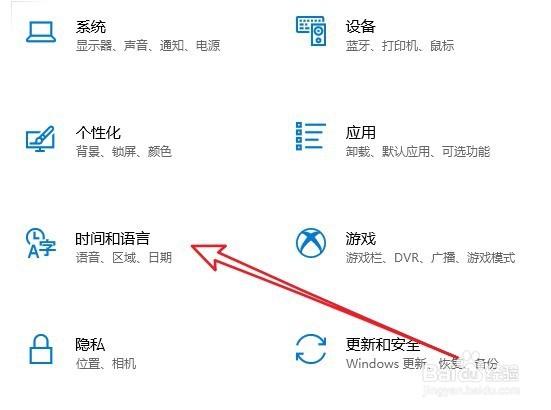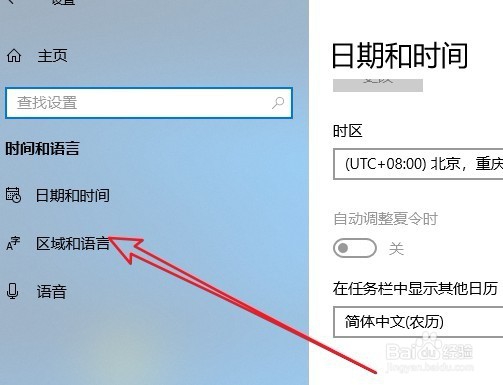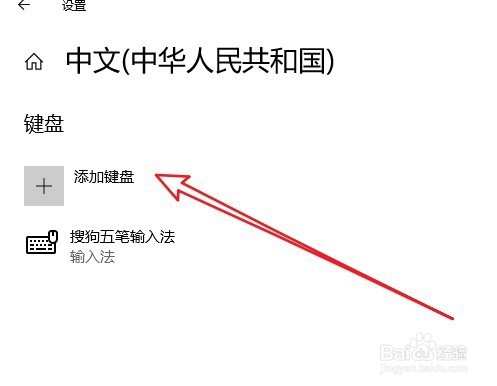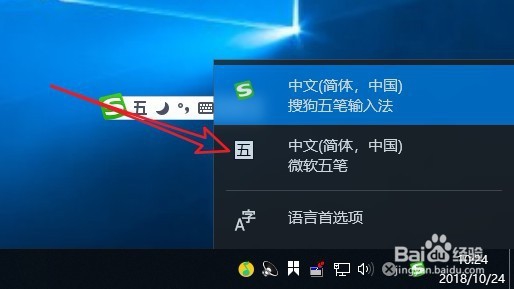Win10怎么样添加系统自带的微软五笔输入法
1、我们可以右键点击Windows10系统左下角的开始按钮,在弹出菜单中选择“设置”菜单项。
2、接下来在打开的Windows设置窗口中,点击“时间和语言”菜单项。
3、接着我们点击时间和语言窗口中,点击左侧边栏的“区域和语言”菜单项。
4、在右侧窗口中,我们点击中文快捷链接,然后在弹出菜单中点击“选项”按钮。
5、这时就会打开中文的设置页面,在页面中点击“添加键盘”快捷链接。
6、接着在弹出的下拉菜单中我们点击“微软五笔”菜单项。接着系统就会自动的安装微软五笔输入法了。
7、回到Windows10系统桌面,我们可以点击右下角的输入法图标,在弹出菜单中可以看到已安装好的微软五输入法。
声明:本网站引用、摘录或转载内容仅供网站访问者交流或参考,不代表本站立场,如存在版权或非法内容,请联系站长删除,联系邮箱:site.kefu@qq.com。
阅读量:47
阅读量:59
阅读量:49
阅读量:21
阅读量:35